Создание пунктирных обводок
Программа Adobe InDesign CS2 предлагает широкие возможности для создания и настройки различных видов обводок - от простых цветных линий до сложных декоративных элементов. В данном уроке вы научитесь создавать пунктирные обводки, которые можно применять для выделения границ объектов, акцентирования важных деталей или добавления уникального стилистического оформления к вашим дизайнерским проектам.
Работа с пунктирными обводками открывает перед вами множество интересных возможностей. Пунктирные линии могут использоваться для разграничения элементов макета, придания визуальной динамики и ритма, а также создания декоративных эффектов. Умелое применение пунктирных элементов способно значительно повысить выразительность и привлекательность вашего дизайна.
Начнем с того, что выделим четыре вертикальные и горизонтальные линии в центральном и правом ромбах. Для этого сначала снимем выделение со всех объектов на странице. Нажмем и удержим клавишу Shift, а затем с помощью инструмента выделения (
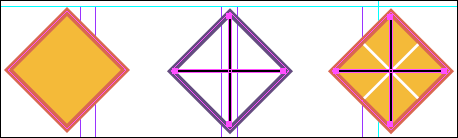
Теперь нам необходимо открыть палитру "Stroke" (Обводка). Если она не отображается на экране, выберем команду Window → Stroke (Окно → Обводка) в меню. После этого, чтобы получить доступ ко всем параметрам палитры, выберем в ее меню команду Show Options (Показать параметры).
В открывшейся палитре "Stroke" (Обводка) мы можем приступить к настройке пунктирной обводки. В выпадающем списке "Type" (Тип) выберем пункт Dashed (Пунктирный). Это позволит нам перейти к детальной настройке параметров пунктирной линии.
В нижней части палитры "Stroke" (Обводка) появятся шесть полей ввода, в которых мы сможем задать различные характеристики пунктирной обводки. Первые четыре поля отвечают за длину штрихов и величину зазоров между ними. Два последних поля можно оставить пустыми.
Введем следующие значения в поля "Dash" (Штрих) и "Gap" (Зазор): 6, 4, 2, 4. После ввода каждого значения нажимаем клавишу Tab, чтобы перейти к следующему полю. Такая настройка параметров позволит нам создать пунктирную обводку с разной длиной штрихов и промежутков между ними, что придаст ей более выразительный и нестандартный вид.
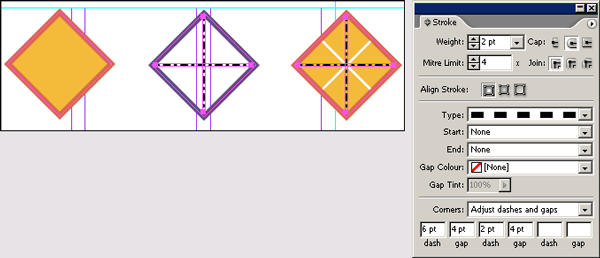
Теперь, когда все параметры пунктирной обводки настроены, снимем выделение с линий и закроем палитру "Stroke" (Обводка). Чтобы сохранить внесенные изменения, выберем команду меню File → Save (Файл → Сохранить).
На этом основная работа по созданию пунктирных обводок завершена. Но вы можете пойти дальше и сохранить найденные настройки в виде специального стиля обводки. Это позволит вам быстро применять эти пунктирные линии к другим объектам в текущем документе или использовать их в будущих проектах.
Для создания стиля обводки откройте палитру "Stroke" (Обводка) и выберите в ее меню команду New Stroke (Новая обводка). В открывшемся диалоговом окне введите название нового стиля и нажмите "ОК". Теперь этот стиль станет доступен для применения к любым объектам в вашем документе. Более подробную информацию о работе со стилями обводки, включая штрихи, точки и полосы, вы можете найти в интерактивной справке Adobe InDesign.
Использование пунктирных обводок открывает широкие возможности для творчества и создания уникального визуального стиля в ваших дизайнерских проектах. Экспериментируйте с различными вариантами пунктирных линий, сохраняйте понравившиеся решения в виде стилей и применяйте их там, где это необходимо. Игра с пунктирными элементами позволит вам акцентировать важные детали, придать динамику и ритм вашим композициям, а также добавить оригинальные декоративные эффекты.